如何用PS给秋天背景的美女照片调色?
1、复制背景层,生成图层1,而后创建“曲线”调整层;
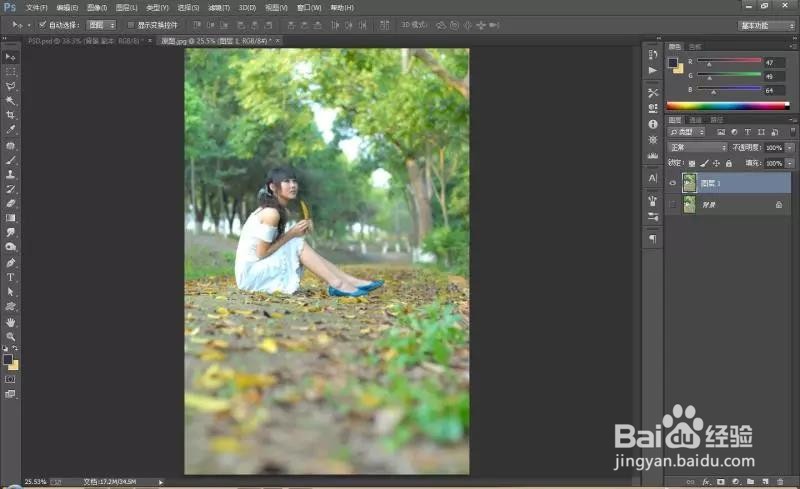

2、创建“可选颜色”调整层,调整的参数如下;







3、创建“可选颜色”调整层,设置的参数如下,调整完之后,擦除女孩的皮肤部分;





4、盖印图层,设置图层的混合模式为“柔光”,不透明度为“62%”左右;

5、创建“可选颜色”调整层,设置的参数如下;







6、新建空白图层,给图层填充颜色(RGB=149 164 112),设置的图层的混合模式为“高光”,不透明度为“10%”;

7、创建“黑白渐变映射”调整层。图层的混合模式为“明度”,不透明度为“17%”而后盖印图层;


8、创建“渐变填充”调整层,黑白径向渐变,角度为90°。设置图层混合模式为“正片叠底”,不透明度为“20%”;

9、盖印图层;


10、个人建议
最终效果如图所示。

声明:本网站引用、摘录或转载内容仅供网站访问者交流或参考,不代表本站立场,如存在版权或非法内容,请联系站长删除,联系邮箱:site.kefu@qq.com。
阅读量:106
阅读量:134
阅读量:169
阅读量:133
阅读量:133